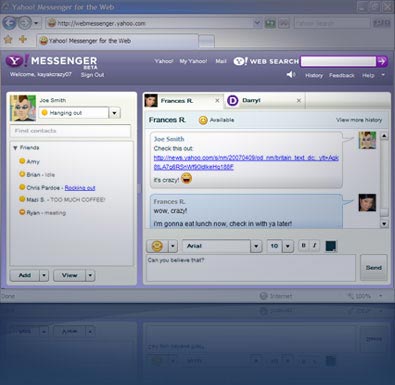internet is only for chatting?
ໄດ້ໂອ້ລົມກັບຫລາຍຄົນ ກ່ຽວກັບອິນເຕີເນັດ ຫລາຍຄົນຍັງບໍ່ຮູ້ວ່າໃຊ້ internet ໄປເຮັດຫຍັງ, ມີຄົນຜູ້ຫນຶ່ງ ບອກວ່າ ຮູ້ຈັກ internet ດີ, ຮູ້ວ່າເຂົາໃຊ້ເຮັດຫຍັງກັນ, ບໍ່ຫຍັງຫລາຍດອກ, ພວກໄວລຸ້ນໃຊ້ໄວ້ແຊັດກັນຫລິ້ນຊື່ໆ
ທ່ານທັງຫລາຍຄົງບໍ່ຄິດແບບນັ້ນຕີ, ແຕ່ວ່າມັນມີປະໂຫຍດຫຍັງແດ່ລະ
ສົມມຸດເຮົາເຂົ້າໄປໃນຮ້ານເນັດເຮົາຈະເຫັນຫຍັງແດ່ :
1 ເຫັນຄົນເຂົ້າໄປອ່ານຂ່າວ (ຂ່າວໃນ internet ສົດກວ່າໃຫມ່ກວ່າໃນຫນັງສືພິມ)
2 ເຫັນຄົນສົ່ງ e-mail ຫາຄົນທີ່ຢູ່ຫ່າງໄກກັນ ວ່ອງໄວທັນໃຈ ສົ່ງປຸບໄດ້ຮັບປັບ
3 ເຫັນຄົນໂທລະສັບຜ່ານທາງ internet ລາຄາຖືກກວ່າໂທດ້ວຍໂທລະສັບ
4 ເຫັນເຂົາຫລຶ້ນເກມອອນລາຍ
5 ເຫັນໄວລຸ້ນແຊັດກັນ
ອີກຕົວຢ່າງຫນຶ່ງທີ່ພົບ ນັ້ນກໍ່ຄືໂຄສະນາ ທາງLaostar channel ທີ່ມີນາງນ້ອຍຄົນຊົນນະບົດແຕ່ສາມາດເຮັດ pizza ໄດ້ ຍ້ອນວ່າຕິດຕັ້ງລະບົບອິນຕີເນັດໄວ້ເຮືອນ ເລີຍເຫັນສູດອາຫານຕ່າງປະເທດໄດ້
ຜູ້ໃຫຍ່ ກໍ່ໃຊ້ຜ່ອນຄາຍຄວາມຕຶງຄຽດ
ນັກທຸລະກິດ ກໍ່ສາມາດໂຄສະນາ ຜ່ານເວັບໄຊ ໂອນເງິນ ຮັບເງິນ
ສາມາດຊື້ຂາຍສິນຄ້າ
ດາວໂຫລດໂປແກມ
ເບິ່ງຫນັງ, ຟັງເພງ, ຫາຄູ່ຫາແຟນ, ..
....ຍັງມີຫລາຍບໍ່ອາດພັນລະນາ
ຊີວິດພວກເຮົາກຳລັງຈະຂາດ internet ບໍ່ໄດ້ ບໍ່ຕ່າງຫຍັງກັບໂທລະສັບມືຖື ທີ່ທຸກຄົນມີໃຊ້
ນັ່ງກິນເບຍຢູ່ຮ້ານ ຍັງເຫັນ www ໃນຜະລິດຕະພັນເບຍລາວ ເລີຍທ່ານ